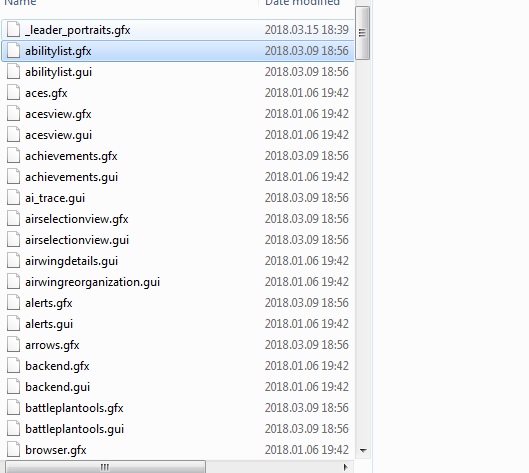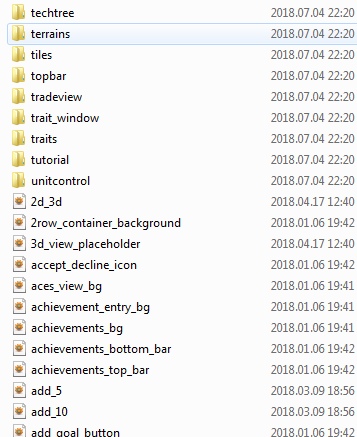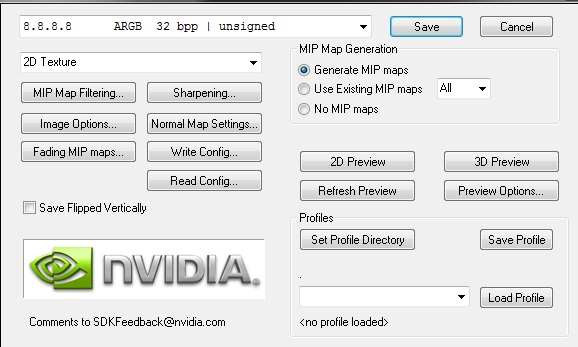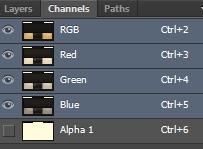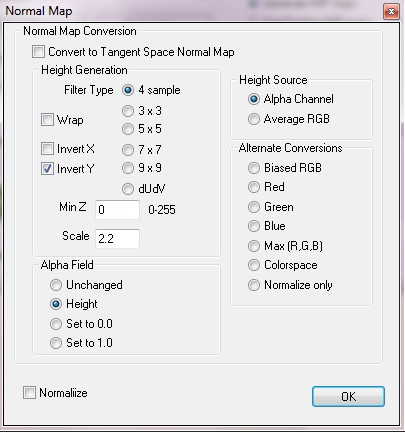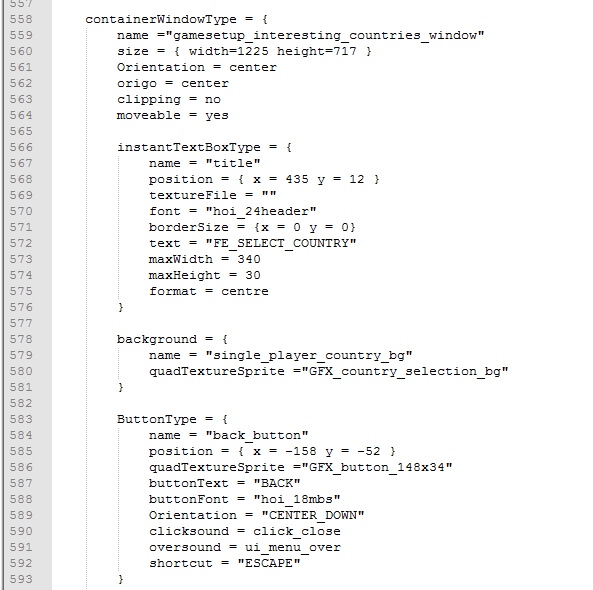Overview
К нам в ГЕКС поступило множество жалоб, что моды, на которые ранее были подписаны игроки, вроде бы обновлялись (скачивались), но в лаунчере/в игре было видно, что активировалась старая версия установленного ранее мода. Данное руководство позволит решить эту проблему со всеми модами для HoI4 и Stellaris.Внимание! Изначально это руководство писалось для Стеллариса, поэтому скриншоты взяты из него, единственное отличие – все манипуляции Вы делаете с папкой Hearts of Iron IV, а не Stellaris.
Симптомы проблемы
- Вы подписаны на мод, и видите, что вышло обновление – но в лаунчере старая версия или несовместимая версия.
- Мод активирован, но в игре ничего не поменялось, хотя в новой версии мода заявлены изменения.
- Вышеописанные проблемы имеют место, но Вы уверены, что обновление мода скачалось, т.к. в меню «Загрузки» вы видите нечто вроде этого:
Т.е. вы все сделали как обычно, Ваши любимые моды обновляются, но при этом… не обновляются. Отписка от мода и повторная подписка не помогают. При этом, если Вы подпишитесь на новый мод – он загружается в Мастерской, активируется в лаунчере и в игре тоже с ним тоже все в порядке. Знакомая ситуация?
Большая и важная просьба
Прежде чем мы перейдем к самому интересному, у нас к Вам будет громадная просьба, учитывая глобальность проблемы. Тысячи игроков не могут получить обновления модов и не в курсе как эту проблему исправить.
Поэтому убедительно просим Вас:
- Оценить руководство.
- Добавить руководство в избранное.
- И самое Важное – поделится им с Вашими друзьями в Стиме.
Примерно вот так:
и вот так:
Также приглашаем Вас в нашу группу ГЕКС. Будем Вам признательны, если Вы присоединитесь к нам и пригласите Ваших друзей (только фанатов стратегий Paradox). Добро пожаловать: [link]. Спасибо!
Двигаемся дальше.
Поиск папки Hearts of Iron IV в Документах
Имея громадный опыт технической поддержки наших модов, я напишу инструкцию очень подробно. Даже слишком подробно. Ну очень слишком даже череcчур подробно. Просьба отнестись с пониманием.
Если Вы тертый калач и понимаете что нужно найти – можете пропустить этот этап и сразу перейти в конец руководства, где весь процесс решения проблемы описан в одном предложении.
ШАГ 1. Закройте Стим.
Нужно его закрыть совсем и полностью, т.е. в трее кликнуть правой кнопкой на иконку Стим и нажать Выход. Вот так:
ШАГ 2. Находим папку: Мои документыParadox InteractiveHearts of Iron IV
Не смейтесь, на этом этапе заканчивались очень многие попытки поиграть в игры Paradox c модами, особенно вот с этим.
Итак, искомый путь по умолчанию для Stellaris:
C:UsersAdminDocumentsParadox InteractiveHearts of Iron IV
Вместо Аdmin должно быть Ваше имя пользователя в Windows.
Для совсем неопытных пользователей: Вы можете попасть в эту же папку через Мой Компьютер:
- Откройте папку Мой Компьютер. Вы увидите примерно следующие (в зависимости от операционной системы интерфейс может отличаться, но незначительно):
- Войдите в папку Документы и найдите в ней папку Paradox Interactive:
- В папке Документы найдите папку Hearts of Iron IV и откройте ее.
И ни капельки не сложно. Двигаемся дальше.
Удаляем лишнее и старое
Итак, Вы в папке Hearts of Iron IV:
Здесь нас интересуют две папки: workshop и mod.
Наша задача – спрятать эти папки от игры (или их содержимое).
Шаг 1. Переименовываем обе папки
Называем произвольно – цель просто изменить имя, чтобы игра их не могла найти, например в workshop_old и mod_old:
————
Важно! Ниже информация для создателей модов и для тех, кто устанавливает моды вручную…
Если Вы качаете моды исключительно через подписку в Мастерской Стим – проигнорируйте следующие разделы: Для авторов модов и Осторожно, ахтунг!
Для авторов модов
Авторы модов, будьте осторожны! Вы храните Ваши моды именно в папке mod. Но Вы профи, поэтому я советую Вам не переименовывать папку mod, а только удалить из нее файлы и только тех модов, на которые вы подписаны в Мастерской Стим.
Осторожно, ахтунг!
Информация для тех, кто специально использует старые версии модов или устанавливает моды вручную не из Мастерской Стим:
- Если Вы очень давно не играли, но были ранее подписаны на моды в Мастерской.
- Если Вы на некоторые моды подписаны в Мастерской, а некоторые устанавливаете вручную в папку mod.
- Если Вы используете лично Вами модифицированные моды и храните их в папке mod.
- Вы доигрываете партию со старыми модами на старой версии игры…
То удалите из папки mod только те моды (и папку/архив с модом и файл *.mod), на которые Вы подписаны в мастерской и которые должны обновляться! И соответственно оставьте те моды, которые Вы устанавливали вручную (естественно только в том случае, если они Вам нужны).
В итоге мы сделали так, что игра при следующем запуске не увидит устаревшие моды. Осталось совсем чуточку.
P.S. Теоретически папки можно удалить, а не переименовывать, но в целях безопасности и душевного спокойствия – предлагаю сделать переименование.
Проверяем кэш и запускаем игру
Шаг 1. Запускаем Стим
Шаг 2. Переходим в Библиотеку
Шаг 3. Кликаем на названии игры Hearts of Iron IV правой кнопкой мыши и выбираем Свойства
Шаг 4. В появившемся окне переходим на вкладку ЛОКАЛЬНЫЕ ФАЙЛЫ и нажимаем ПРОВЕРИТЬ ЦЕЛОСТНОСТЬ КЭША…
Шаг 5. Ждем завершения процесса…
Это может занять несколько минут – 3-5 минут максимум.
Нажимаем Закрыть.
Шаг 6. Запускаем игру – видим лаунчер, но НЕ СТАРТУЕМ ИГРУ. После появления лаунчера считаем до пяти и выходим из него. Повторяем операцию 2-3 раза. Это нужно, чтобы моды докачались и докачались новые служебные файлы.
Шаг 7. Готово! Запускаем игру, активируем нужные нам моды в лаунчере и играем
P.S. Если все нужные моды на месте, можете удалить ранее переименованные папки (в нашем случае workshop_old и mod_old). Если не все моды на месте, поищите их в в ранее переименованной папке mod_old и перенесите вручную в новую папку mod, которая появилась возле переименованной.
На этом все и спасибо за внимание! Не забудьте поставить оценку и поделиться с друзьями данным руководством, а также вступить в нашу Стим группу. А если Вы еще не подписаны на наши замечательные моды… Вы знаете, что делать.
Анализ проблемы и быстрорешение
Информация для старожилов и просто интересующихся.
Так что же произошло? В чем корень проблемы?
С недавних пор (лето 2016) Стим выборочно изменил алгоритм загрузки модов для Stellaris и Hearts of Iron 4, но забыл согласовать это с разработчиками игр. И вроде бы новый алгоритм зацепил не всех игроков (предположительно). Более того, в нашей нише игр новый алгоритм стал работать только со Стелларисом и HoI4, в EU4 и СK2 моды загружаются и хранятся по старинке.
Напомним:
- Совсем пресовсем давно моды всегда хранились по пути:
C:UsersUsernameDocumentsParadox InteractiveGameNamemod
(Например ДокументыParadox InteractiveStellarismod) - Не так давно – с весны 2016 года моды переехали в папку вида:
C:UsersUsernameDocumentsParadox InteractiveGameNamemodworkshopcontentGameID и в ней уже хранятся моды в папках не по названию, а по id мода в Мастерской (Например для Стеллариса это: C:UsersAdminDocumentsParadox InteractiveStellarisworkshopcontent281990) - Ну и совсем недавно без предупреждения и объявления войны Стим передислоцировал моды в папку:
…SteamsteamappsworkshopcontentGameName и далее моды в папках по id мода в Мастерской.
На моем примере для Стеллариса это путь:
c:Steamsteamappsworkshopcontent281990
Т.е. моды переехали непосредственно в папку Стим.
И тут начинается самое интересное!
Для Стеллариса и ХоИ4, как и для других игр от Paradox НАИВЫСШИЙ ПРИОРИТЕТ остался для МОДОВ ИЗ ПАПКИ ДОКУМЕНТЫ и именно они отображаются в лаунчере при запуске игры!
Т.е. моды в Мастерской скачиваются, лежат себе обновленные в корневой папке Стима, а игры при запуске все равно берут уже устаревшие моды из папки ДокументыParadox InteractiveИмяИгры – mod или workshop, до тех пор, пока Вы их не удалите.
Естественно подписчики грешат на разработчиков модов, т.к. вся эта катавасия для рядового пользователя происходит незаметно.
Соответственно для старожилов решение проблемы в одном предложении:
При выключенном Стиме снесите или переименуйте папки workshop и mod из папки игры в Документах и проверьте кэш игры.
P.S. Обратите внимание – теперь в папке mod в документах будут храниться только файлы вида ugc_id_мода.mod. По факту это те же старые добрые *.mod файлы, просто пути в них теперь прописываются в папку …Steamsteamappsworkshopcontent…
Руководство актуально на 18 августа 2016 года. Если что-то поменяется, пишите в комментариях – обновлю.
В фильме снимались
Мы всегда рады Вам!
Группа ГЕКС в Стим: [link]
Сайт ГЕКС с меркантильной мутинизацией: [link]
Наши моды локализации:
Stellaris: [link]
Hearts of Iron IV: [link]
Europa Universalis IV: [link]
Crusader Kings II: [link]
Еще раз спасибо, что присоединились к нам и позвали Ваших друзей.
-
Add bookmark
-
#1
Я купил игру, но хочу откатиться на несколько версий (до 1.10.XXX), чтобы поиграть в Millenium Dawn
Но когда открываю в Steam окно с выбором бета-версий, не могу найти нужную мне версию (даже после ввода кода) как откатиться на 1.10.xxx ???
-
Add bookmark
-
#2
Assuming you are using Steam:
- Right-click Hearts of Iron IV.
- Click Properties.
- The fourth page under Properties allows you to select which version of the game you want to use.
Attachments
-
Στιγμιότυπο οθόνης 2021-11-30 025549.jpg
39,4 KB · Views: 0
-
Add bookmark
-
#3
Also: Due to the sorting in the Beta List, the Patch Version 1.10.xx are pretty high at the top (for me: the 4th and 5th entry right under version 1.1)
- 1
Reactions:
-
Add bookmark
-
#4
Также: из-за сортировки в бета-списке патч версии 1.10.xx довольно высоко вверху (для меня: 4-я и 5-я записи прямо под версией 1.1)
Тhanks you for the help
Интерфейс. Как это работает ?
Для начала надо бы знать пару нюансов:
- Полностью изменить или удалить все элементы интерфейса простому разработчику модификаций не получится, так как скрипты интерфейса привязаны к файлам движка игры. Доступ непосредственно к движку Клаузвиц имеют лишь разработчики игры, ну или прошаренные хакеры. Благо, вы можете спрятать ненужные вам элементы, делая их не видимыми, или менять их позицию.
- Любой интерфейс подразумевает за собой использование графических редакторов, например, Paint.net, Photoshop и т. д.
Основные файлы и принципы
Основные группы файлов по интерфейсу находятся:
- …Hearts of Iron IVinterface (инициализация переменных .gfx и скрипты графических элементов .gui). Этими файлами описываем наши элементы интерфейса, их позицию, функцию, привязываем к расширению экрана и т. д. Открываются с обычным Notepad, Notepad++ и подобными.
2. …Hearts of Iron IVgfxinterface (текстуры в .dds формате). Здесь находятся все текстурки интерфейса игры. Именно их и надо редактировать с графическими редакторами.
Теперь мы можем редактировать, к примеру, окно выбора стран country_selection_bg.dds
Открываем этот файл. Рисуем, копируем, что хотим. Можете соблюдать местоположение всех элементов, как значки, текст и т. п., но это будет вас ограничивать в фантазии. Правда, не придётся играться с .gfx и .gui.
В общем, если кнопки, картинки и текст остается в том же положении и не мешает вам, хватает попросту сохранить файл в ваш мод.
…Hearts of Iron IVmodgfxinterfacecountry_selection_bg.dds
С таким настройками:
Также стоит соблюдать Alpha канал. Эта функция отображает только ту часть рисунка, которая вам необходима
Что белое — то будет видно, что серое — то прозрачно, что черное — невидимое. Сохраняйте все файлы с альфа каналом (save as > .dds > Normal Map Setting).
Всё, у вас первая ваша текстура.
Оригинальный интерфейс
Вы неизбежно захотите своё с блэкджеком и куртизанками, поэтому учимся на примере того же country_selection_bg.dds менять позиции элементов. Для этого находим в каких файлах он прописан. Вы можете открыть все файлы с Notepad++ Hearts of Iron IVinterface и пробить название текстурки в Find.
Как видим текстура выбора стран прописана в этих файлах.
Забираем их к себе в мод и открываем.
…Hearts of Iron IVmodinterface
По сути, .gfx прописываются текстуры, которые используются в интерфейсе. Они обозначаются переменной, которую вы можете привязать к скрипту в файлах .gui.
Группа переменных спрайтов, имя переменной GFX_country_selection_bg, местонахождение самого графического файла gfx/interface/country_selection_bg.tga и эффект (допустим блеск, как у фокусов).
Когда вы хотите внедрить что-то новое, не поверху старых, совершенно новую картинку, она должна быть прописана здесь по такому же принципу.
Скрипты в файлах .gui уже интереснее.
Контейнер containerWindowType — это вся группа интерфейса, в нашем случае, это окно выбора стран. Видно по названию, gamesetup_interesting_countries_window.
Изучим весь фрагмент:
Спойлер
containerWindowType = { //группа окна
name =»gamesetup_interesting_countries_window»//название
size = { width=1225 height=717 } //резолюция
Orientation = center //привязка к окну, будет в центре
origo = center //привязка к координатам
clipping = no //без вырезанных частей
moveable = yes //можно ли двигать окно? Да.
instantTextBoxType = { //кусок текста
name = «title» //название
position = { x = 435 y = 12 } //позиция текста
textureFile = «» //текстура, ее нет, так как это текст
font = «hoi_24header» //шрифт, на котором написан текст
borderSize = {x = 0 y = 0} //рамка, ее нет
text = «FE_SELECT_COUNTRY» //вызов переменной из локализации, видимый текст
maxWidth = 340 //максимальная длина текста
maxHeight = 30 //максимальная высота
format = centre //текст по центру
}
background = { //дополнительные текстуры на верху основной
name = «single_player_country_bg»
quadTextureSprite =»GFX_country_selection_bg»
}
ButtonType = { //категория кнопки
name = «back_button» //кнопка обратно
position = { x = -158 y = -52 } //ее позиция
quadTextureSprite =»GFX_button_148x34″ //ее текстурка
buttonText = «BACK» //ее текст
buttonFont = «hoi_18mbs» //ее шрифт
Orientation = «CENTER_DOWN» //ее привязка местоположения
clicksound = click_close //звук при нажатии
oversound = ui_menu_over //после нажатия
shortcut = «ESCAPE» //вызов скрипта при нажатии
}
…
Спойлер
containerWindowType = { //контейнер в контейнере (окно на окне)
name =»countries» //выбор стран
position = { x = 15 y = 45 }
size = { width = -15 height = 120}
gridboxType = { //сетка, функция для разного числа стран, допустим хотите поместить в мод 6 мажорных стран, а позже 8 и т. д.
name =»countries_grid»
position = { x = 0 y = 0 }
size = { width = 100% height = 100% }
slotsize = { width = 150 height = 0 } //размер сетки в 150 пикселей
add_horizontal = yes //добавлять новую страну горизонтально, ванильная настройка, можете менять
max_slots_vertical = 1 //одна полоса
format = «UPPER_LEFT» //привязка слева наверху
}
}
Думаю, по этим фрагментам постепенно начинаете понимать суть. Возможно, вам возник вопрос, что значит эта привязка и ориентация? Может интерфейс гей? (тонкая шутка) Это обозначает местоположение нулевой координаты.
Представьте, вы на тетраде по математике нарисовали оси X и Y, их начало нулевая координата. Наверх и вправо — положительные числа, вниз и влево — отрицательные. Каждое окно привязано к такой координате. Почему? Это сделано из-за разного расширения мониторов пользователей. Если у вас 4К монитор, вам, скорее всего, всё будет отображаться красиво, и все кнопки и текст будет на правильном месте, но на стареньком мониторе 640 на 800 будет выглядеть коряво. По этой причине многие элементы имеют свою относительную систему координат.
Привязка orientation:
- CENTER (0, 0 в центре экрана)
- CENTER_DOWN (в центре внизу)
- CENTER_UP (в центре наверху)
- UPPER_LEFT (наверху слева)
- LOWER_LEFT (внизу слева)
- UPPER_RIGHT (наверху справа)
- LOWER_RIGHT (внизу справа)
Проще говоря, если у вас size = { width=1225 height=717 } и кнопка Orientation CENTER_DOWN, то нулевое положение такой кнопки в центре внизу (общая координата X=613, Y=0, относительная координата без определения отображается как нулевая). Да, это может путать вас, но есть, как есть. Поиграетесь с этим положением и поймете, как это работает.
Некоторые элементы можно просто удалить. Например, какую-то картинку или текст в глубине двойного контейнера, или спрятать с функцией hide_position, или обозначить координату (X=10000, Y=10000) за расширением экрана (не рекомендую, но так делают).